win7自带的media pleyer无法播放mp3怎么办 Win7自带播放器无法播放MP3文件怎么解决
Win7自带的Media Player是一款功能强大的播放器,但有时候却会遇到无法播放MP3文件的问题,这种情况可能是由于缺少解码器或者文件损坏所致。为了解决这个问题,我们可以尝试安装第三方解码器或者使用其他播放器来播放MP3文件。也可以尝试更新Media Player的版本或者检查文件是否完好,以确保能够顺利播放MP3文件。
解决方法:
1、Windows 7 操作系统默认的Windows Media Player播放器不认MP3扩展名的音乐文件,打开会有出错提示。

2、先退回到CD文件夹上一级文件夹(因为CD文件夹内没有打开命令提示符菜单),再按住shift键不松手,在文件夹空白处点击鼠标右键→在弹出来的菜单中点击在此处打开命令窗口。

3、然后,再输入命令(cd是进入的命令,中间有空格,CD是文件夹名称): cdCD →按回车键执行命令。
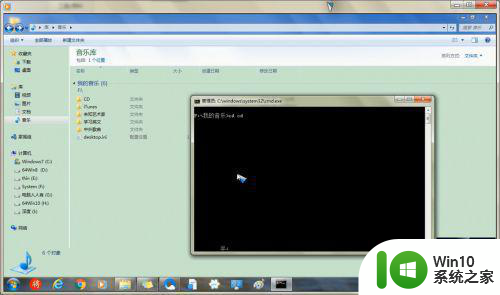
4、进入CD文件夹之后,再输入查看命令(按回车键执行命令):dir
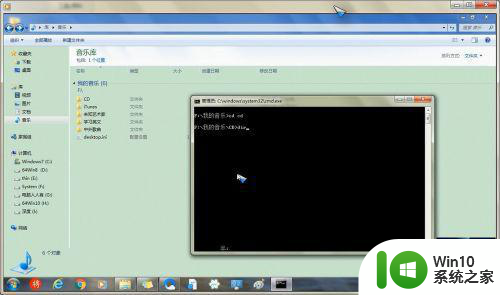
5、接着输入批量切换扩展名的命令(按回车键执行命令):
ren *.* *.wma
*是通配符,代表一个或多个字母,常用语模糊搜索。
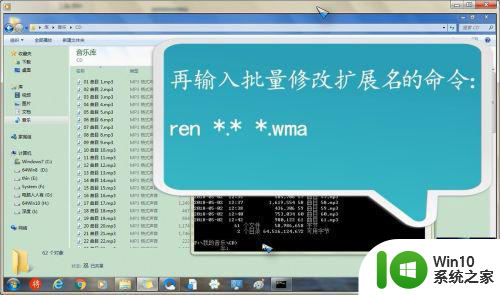
6、之后,就会将CD文件夹中的mp3扩展名的音乐文件全部切换成wma扩展名的文件了。如要使用命令查看修改过的扩展名,可以使用dir命令。
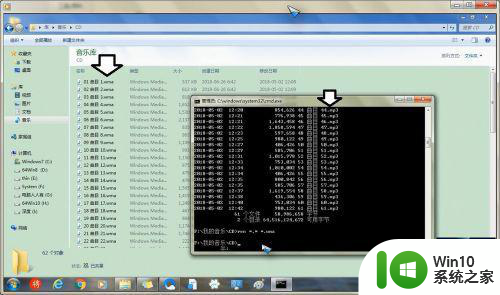
7、再去点击修改过扩展名的音乐文件,就不会有出错提示了。

以上就是win7自带的media pleyer无法播放mp3怎么办的全部内容,碰到同样情况的朋友们赶紧参照小编的方法来处理吧,希望能够对大家有所帮助。
win7自带的media pleyer无法播放mp3怎么办 Win7自带播放器无法播放MP3文件怎么解决相关教程
- win7自带的播放器无法解码怎么解决 win7自带的播放器无法解码怎么办
- win7自带播放器不能播放视频如何修复 win7自带播放器无法播放视频怎么处理
- win7如何彻底卸载flash播放器插件 如何解决win7 flash播放器卸载后无法正常播放的问题
- 怎么关闭win7的自动播放功能?屏蔽win7自动播放功能的方法 如何禁用win7的自动播放功能
- win7系统下双击打不开硬盘弹出自动播放怎么办 win7系统双击硬盘无法打开自动播放怎么解决
- win7无法播放视频怎么办 win7视频播放不出来怎么解决
- 课件的视频在win7系统下无法播放如何解决 win7系统下课件视频无法播放怎么办
- win7扬声器无法播放测试音调解决方法 win7无法播放测试音调怎么办
- mp4文件在电脑上怎么播放 win7电脑如何播放mp4文件
- win7电脑光盘放进去怎么不播放 win7放光盘进去不自动播放怎么回事
- Win7旗舰版禁止U盘自动播放的解决方法 Win7旗舰版禁止U盘自动播放设置方法
- win7 Flash播放错误怎么排除 如何解决win7浏览器Flash无法播放问题
- window7电脑开机stop:c000021a{fata systemerror}蓝屏修复方法 Windows7电脑开机蓝屏stop c000021a错误修复方法
- win7访问共享文件夹记不住凭据如何解决 Windows 7 记住网络共享文件夹凭据设置方法
- win7重启提示Press Ctrl+Alt+Del to restart怎么办 Win7重启提示按下Ctrl Alt Del无法进入系统怎么办
- 笔记本win7无线适配器或访问点有问题解决方法 笔记本win7无线适配器无法连接网络解决方法
win7系统教程推荐
- 1 win7访问共享文件夹记不住凭据如何解决 Windows 7 记住网络共享文件夹凭据设置方法
- 2 笔记本win7无线适配器或访问点有问题解决方法 笔记本win7无线适配器无法连接网络解决方法
- 3 win7系统怎么取消开机密码?win7开机密码怎么取消 win7系统如何取消开机密码
- 4 win7 32位系统快速清理开始菜单中的程序使用记录的方法 如何清理win7 32位系统开始菜单中的程序使用记录
- 5 win7自动修复无法修复你的电脑的具体处理方法 win7自动修复无法修复的原因和解决方法
- 6 电脑显示屏不亮但是主机已开机win7如何修复 电脑显示屏黑屏但主机已开机怎么办win7
- 7 win7系统新建卷提示无法在此分配空间中创建新建卷如何修复 win7系统新建卷无法分配空间如何解决
- 8 一个意外的错误使你无法复制该文件win7的解决方案 win7文件复制失败怎么办
- 9 win7系统连接蓝牙耳机没声音怎么修复 win7系统连接蓝牙耳机无声音问题解决方法
- 10 win7系统键盘wasd和方向键调换了怎么办 win7系统键盘wasd和方向键调换后无法恢复
win7系统推荐
- 1 风林火山ghost win7 64位标准精简版v2023.12
- 2 电脑公司ghost win7 64位纯净免激活版v2023.12
- 3 电脑公司ghost win7 sp1 32位中文旗舰版下载v2023.12
- 4 电脑公司ghost windows7 sp1 64位官方专业版下载v2023.12
- 5 电脑公司win7免激活旗舰版64位v2023.12
- 6 系统之家ghost win7 32位稳定精简版v2023.12
- 7 技术员联盟ghost win7 sp1 64位纯净专业版v2023.12
- 8 绿茶ghost win7 64位快速完整版v2023.12
- 9 番茄花园ghost win7 sp1 32位旗舰装机版v2023.12
- 10 萝卜家园ghost win7 64位精简最终版v2023.12